圆柱壳的非线性屈曲分析
1、步骤一:建立模型,给定边界条件。
在这一步中,建立计算分析所需要的模型,定义单元类型,材料性质,创建单元,给定边界条件。并将数据库文件保存为“buckle2.db”。在此,对这一步的过程不作详细叙述。
在进入ANSYS以后,按下面设置分析标题:
选择 Utility Menu>File>Change Title。
输入“Buckle”,然后按“OK”。
2、步骤二: 定义单元类型
定义单元类型为 shell。选择 path Main Menu>Preprocessor>Element Type> Add/Edit/Delete 出现单元类型对话框;按“Add”,出现单元类型库对话框;在左边选“Structural Shell63”;在右边选“Elastic 4node 63”;
按“OK”。

3、步骤三: 定义实常数和材料特性
选“Main Menu>Preprocessor>Real Constants>Add/Edit/Delete”,出现实常数对话框;选“Add”,出现单元类型的实常数对话框;按“OK”,出现实常数对话框,输入参数如下图,然后点击“OK”。

4、步骤四:选“Main Menu>Preprocessor>Material Props>Material Models”,出现材料模式行为对话框;在可用的材料模式窗口中,双击“Structural->Linear->Elastic-> Isotropic”,出现一个对话框;输入参数,如下图,点击“OK”。
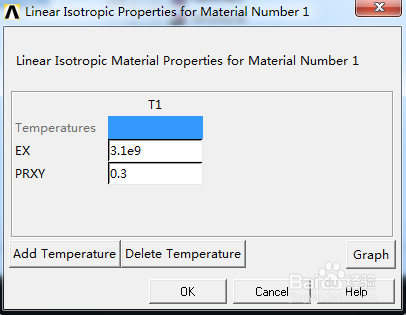
5、步骤五:建模并划分网格和设置约束

6、步骤六:恢复数据库文件“buckle2.db”, Utility Menu>File>Resume from
进入求解器。 Main Menu>solution;
定义分析类型和选项 :
选择菜单路径Main Menu>Solution>-Analysis Type-New Analysis. 单击“Static”来选中它然后单击OK。择菜单路径Main Menu>Solution>Unabridged Menu>Analysis Options。出现对话框。单击Large deform effects option(大变型效应选项)使之为ON, 然 后单击OK。
在结点1的Y方向施加一个大小为-1000N的力
Main menu >Solution -Load -Apply >Force/Moment >On Nodes

7、步骤七:设置载荷步选项
择菜单路径Main Menu> Solution>Unabridged Menu>Load step opts-Time/Frequenc> Time and substps ,时间和时间步选项对话框出现。Number of substeps (子步数)键入30。择菜单路径Main Menu > Solution>Unabridged Menu >Load step opts-Output ctrls > DB/Resuls File ,对数据库和结果文件写入的控制对话框出现。在“Item”中,选择“all”;对“FREQ”,选择“Every Substep”
选择弧长法:
选择菜单路径Main Menu> Solution>Unabridged Menu>Load step opts-Nonlinear>Arc-length opts。Arc-length opts T (时间和时间步选项)对话框出现。
将“KEY”(Arc-length method on/off)设置为“ON”;对“MAXARC”(Maximum multiplier),输入4;单击OK
求解问题 :
选择菜单路径Main Menu>Solution>-Solve-Current LS。
检阅状态窗口中的信息然后单击close。
单击Solve Current Load Step(求解当前载荷步)对话框中的OK开始求解。
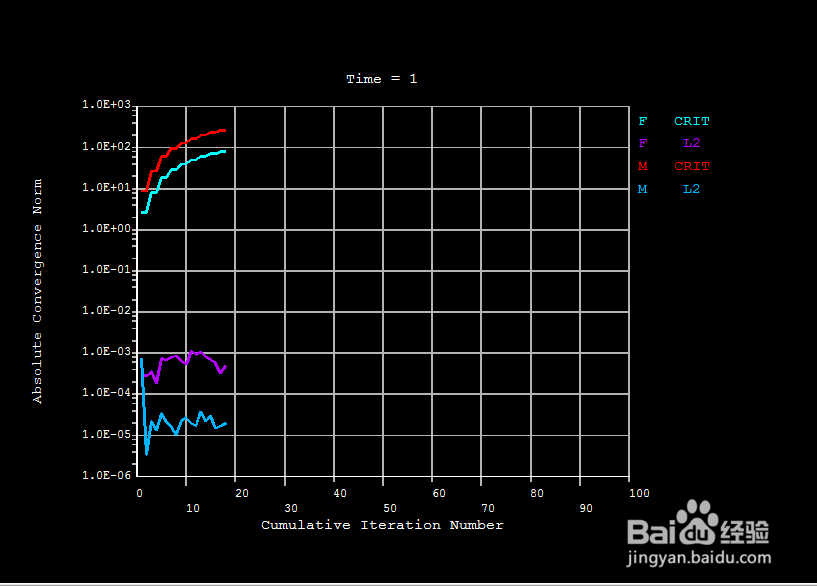
8、步骤八:进行所需要的后处理,A和B两点的垂直位移如下表:
